モバイルアプリをGooglePlayストアとAppleストアにアップロードする方法
公開: 2020-06-18スマートフォンは、おそらく世界中の人々にとって最も人気のあるガジェットです。 私たちは携帯電話で寝たり、一緒に食事をしたり、仕事をしたり、さまざまな娯楽活動を楽しんだりしています。 さまざまなアプリケーションがあるため、上記のすべてにアクセスできます。 開発者は、既存の目的のために面白くてインタラクティブなアプリを作成するために最善を尽くし、ワンクリックでダウンロードして、私たちの生活を少し楽にします。
しかし、私たちがアプリを入手するのがとても簡単であるということは、開発者のアップロードプロセスに匹敵するものではありません。 アプリが承認されてストアで利用可能になる前に、彼らは公開の厳しいプロセスを経る必要があります。 複数のレビュー、登録、およびその他の重要で不明確な手順は、時間と恐怖を伴うだけです。
そこにいるすべての開発者のために、GooglePlayストアまたはAppleストアに独自のアプリケーションをアップロードするために必要な主要な手順を強調したクイックガイドを用意しました。
どこから始めれば
アプリを作成するということは、半分しか完了していないということです。 そして、不足している要因の1つは、通常、アプリストアのガイドラインからの説明できない要件です。 これは、アプレナーがガイドラインに目を通さないために発生します。 そして、このシンプルでありながら非常に重要なステップで、旅を始めることをお勧めします。
すべての手順を網羅した詳細なガイドを提供し、起こりうる落とし穴を回避する方法を示します。
アプリをAppStoreに送信する方法
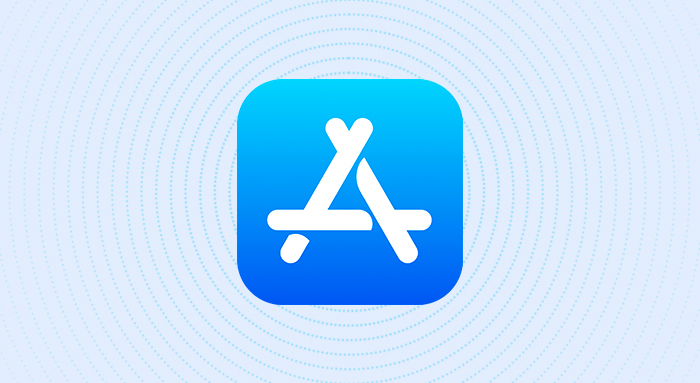
Apple Storeに入り、プラットフォーム上でアプリケーションを提示することで、何百万もの潜在的な顧客にアプリを配布する機会が得られます。
iOSアプリをAppleStoreで公開するには、主に8つの手順が必要です。
- ガイドラインを確認してください
- アプリをテストする
- Appleデベロッパプログラムアカウントを作成する
- iTunesConnectアプリレコードを作成する
- 配布用にアプリを準備します
- アプリをアップロードする
- 公式レビューのためにバージョンを送信する
- リリース
まず、Appleの要件を明確かつ完全に理解していることを確認してください。 この必要性の主な理由は、アプリの関連性がないために、拒否される可能性があるためです。 そのリスクを最小限に抑えるために、店舗のガイドラインに正確に従う必要があります。
これらの要件は、主にストアの顧客に存在します。 彼らがアプリを購入してダウンロードする市場に参入するときはいつでも、彼らはそれについて自信を持って安全であると感じる必要があります。 高品質で認定された製品のみを顧客に提供するために、AppleStoreは開発者向けの要件を設定しました。
Appleストアレビューガイドラインは、次の5つのセクションで構成されています。
- 安全性—アプリに不快で不適切なコンテンツを含めないでください。 これには、人種差別的な言及、宗教的不寛容を扇動するコメント、虚偽の情報が含まれる場合があります。 さらに、安全セクションもユーザー生成コンテンツや身体的危害などの小さなグループに分けられているので、それらすべてをよく調べてください。
- パフォーマンス—これには、アプリの技術的パフォーマンス、その完全性、ハードウェアの互換性、およびソフトウェア要件が含まれます。
- ビジネス—この部分では、ビジネス目標と収益化オプションに集中する必要があります。 明確なビジネスモデルを示し、アプリがどのように機能するかを説明する必要があります。これは、手数料を確認するために明白である必要があります。
- デザイン—顧客は、シンプルで革新的で使いやすい製品を好みます。 完璧なデザインを考え出す義務はありませんが、アプリを承認するには、特定の最小要件に従う必要があります。
- 法的な—もちろん、アプリはすべての法的主張に準拠する必要があり、アプリが利用できるすべての場所に適用される必要があります。
ご覧のとおり、技術的なガイドラインだけではありません。 Apple Storeには、レビューのために送信した後にアプリが拒否されないようにするために知っておく必要のある他の多くの詳細があります。
アプリをテストする
すべての要件を学習したら、次のステップに進むことができます—アプリのパフォーマンスをテストします。 この手順は、問題、バグ、および不具合を特定するのに役立ちます。 クラッシュは検出されないはずです。 サイズが異なるため、アプリケーションのパフォーマンスに影響を与える可能性があるため、さまざまなiOSデバイスでアプリをテストすることも役立ちます。 1つの良いヒント—ユーザーエクスペリエンスをテストするために、アプリが否定的な反応を引き起こさないことを確認します。
問題が見つかった場合は、問題を解決して新しいテストを受けてください。 バグが検出されない場合は、次のステップに進む準備ができています。
開発者アカウントを登録する
Apple Developerアカウントの登録は無料ではなく、年間99ドルかかります。 ただし、この手順は必須であり、適切なアカウントを使用する場合にのみアプリを送信できます。
Apple Developer Programを使用すると、アプリの分析、ベータテストなど、追加の優れたツールを使用できます。
アップルデベロッパプログラムのメンバーになると、優れたユーザーエクスペリエンスの作成に役立つ革新的なアップルテクノロジーへのアクセスなど、多くのメリットがもたらされます。
iTunesConnectアカウントを作成する
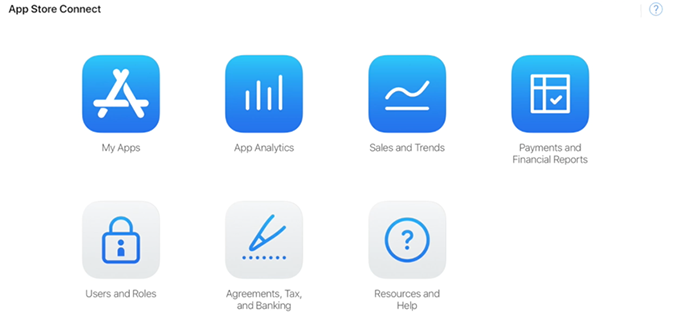
iTunes Connectアカウントを作成することで、アプリを効果的に管理できるようになります。 iTunes Connectは、アプリの管理に役立つ一連のWebツールです。 また、iTunesStoreのコンテンツを管理するためにも使用できます。
アプリの管理に必要なすべての情報を含むレコード全体をiTunesConnectで作成する必要があります。
適切なデータを使用してアプリを配布する準備をします
公開するには、アプリに特定の情報セットが含まれている必要があります。 これも:
—アプリアイコン;
—アプリのスクリーンショット;
—メタデータ。
まず、アプリのアイコンを提供する必要があります。 個人用アイコンは、ストア全体のアプリケーションを表します。 魅力的で思い出深いものにしてください。
次に、ユーザーエクスペリエンスを視覚化するために、いくつかのスクリーンショットとアプリのプレビューを添付する必要があります。 アプリからキャプチャした短いビデオを使用することもできます。 スクリーンショットを1つのビデオと組み合わせるのが良いヒントです。
アプリには詳細な説明も必要です。 メタデータには次のものが含まれます。
- アプリ名
- アプリの説明
- キーワード
- カテゴリ
- バージョン
- アプリの評価
- マーケティングURL
- サポートURL
トリッキーな部分の1つは説明です。 説明を積極的な宣伝ツールとして使用しないでください。これにより、ユーザーやレビュー担当者の意欲が失われる可能性があります。
アプリをアーカイブし、プラットフォームが管理するバンドルに保存します。 急いでアプリをアップロードしないでください。 アーカイブでiTunesConnect検証チェックを起動して、最小要件を満たしていることを確認します。

アプリをアップロードする
必要な詳細をすべて入力したら、アプリをアップロードできます。 アップロードするには、XcodeまたはApplicationLoaderを使用する必要があります。 アプリのレコードが作成されたとき。 アプリのiTunesConnectレコードを作成すると、アップロードが「マイアプリ」の「アクティビティ」セクションに表示されます。 これが新しいアプリの場合は、バージョンを1.0.0に設定します。
アプリの公開は非常に簡単で、Xcodeはそれ自体で複数の手順を実行します。 シミュレーターから汎用iOSデバイスを選択してアプリアーカイブを作成します。 その後、プログラムにアプリをバンドルさせます。 また、iOSAppStoreとなる配布方法を選択する必要があります。 いくつかのチェックが終了するのを待ちます。 アップロードの時間は、アプリのサイズによって異なります。
問題がなければ、アプリがアップロードされます。 そして、残っている最後のステップは、レビューのためにそれを提出することです。
レビューのために送信
Xcodeを介してアーカイブを送信しました。 これで、AppStoreConnectが処理します。 アプリを選択すれば、それだけです。 [レビューのために送信]ボタンをクリックします。 そのため、リリース前に、アプリはAppleチームによってレビューされます。 アプリのステータスが[レビュー待ち]に変更されます。 1〜3日かかる場合があります。
拒否に直面した場合は、解決センターで問題を解決できます。 Appleのコミュニケーションには、拒否の理由に関するすべての情報が含まれています。
アプリをリリースする
アプリのレビューと承認が完了したら、承認されたアプリの手動リリースまたは自動リリースをリクエストできます。
アプリをGooglePlayストアにアップロードする方法
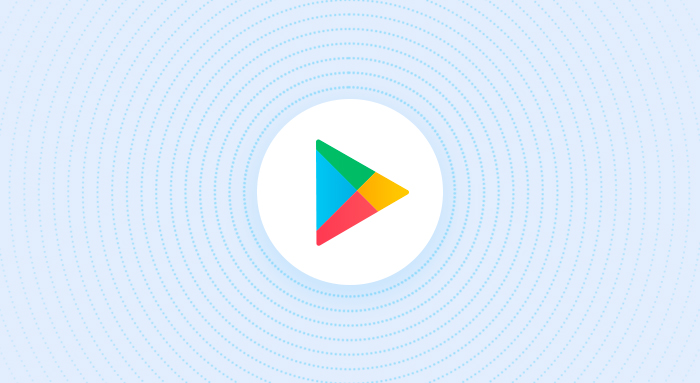
Google Playストアの場合、アプリのアップロードのプロセスはそれほど変わりません。
繰り返しになりますが、すべての開発者に対する私たちの大きな推奨事項は、ストアのガイドラインとその制限ポリシーを確認することです。 さらに、アプリの作成を開始する前でも、制限についてできるだけ詳しく調べてください。 それはあなたが否定的な結果を予測するのを助け、不快な驚きからあなたを救うでしょう。
Google Playストアには、次のような多くの要件を一覧表示する複数のセクションもあります。
- 子供の危険
- 不適切なコンテンツ
- 金融業務
- ギャンブル
- 違法行為
- ユーザー作成コンテンツ
- 未承認の物質
だからあなたの時間をかけてすべてを勉強してください。 アプリが関連性のレベルに対応していることを確認したら、次のステップに進みます。
開発者アカウントを作成する
アプリをアップロードするには、GooglePlayConsoleでデベロッパーアカウントを作成する必要があります。 この手順は非常に簡単で、完了するまでに少し時間がかかります。 ほとんどの場合、あなたがしなければならないことは、あなたのグーグルアカウントでサインインし、25ドルの登録料(1回限りの支払い)を支払い、そしてあなたのアカウントに詳細を記入することです。
Googleウォレットの販売者を作成する
このタイプのアカウントは、ユーザーから支払いを受け取るために必要です。 マーチャントアカウントを開発者アカウントに接続して、金融取引を簡単に管理できます。
どうやるか? 開発者アカウントでサインインし、財務レポートのセクションでマーチャントアカウントを設定するだけです。 すべての情報とビジネスの詳細を入力すると、すべて設定されます。
Playストアにアプリをアップロードする
すべての準備が整い、アプリの準備ができたら、GooglePlayストアにアップロードできます。
新しいアプリケーションを追加し、そのタイトルを指定します。 ここでは2つのオプションがあります。APKファイルをアップロードするか、ストアリストを準備することができます。
APKをアップロードすることにした場合は、リリースのタイプ(内部テスト、クローズドテスト、オープンテスト、または製品リリース)を選択する必要があるアプリリリースに従ってください。 リリースを作成し、APKのアップロード手順の手順に従ってください。
内部テスト、クローズドテスト、またはオープンテストは、少数のユーザーの間でテストすることを計画している場合に使用できるオプションです。 より多くのユーザーにアプリを紹介できると確信している場合は、製品リリースオプションを選択する必要があります。 ただし、急いでこれを行わないことをお勧めします。また、優れたサービスを提供するためにいくつかのテストを行うことをお勧めします。
ストアリストを準備するには、GooglePlayストアのアプリに関するすべての情報を入力する必要があります。 小さなヒントを確認してください。マーケティングスペシャリストと一緒にこの手順を実行することをお勧めします。 ここにすべてのプロモーション情報を含めるべきではありませんが、それでも強力なテキストコンテンツで説明をサポートする必要があります。
含める必要があるものは次のとおりです。
- アプリのタイトル、簡単な説明、完全な説明。
- アイコン、スクリーンショット、およびビデオ。
- アプリのカテゴリを追加します。
- 連絡先の詳細を提供します。
- コンテンツのレーティングを追加
- プライバシーポリシーへのリンクを追加します。
このデータにより、アプリの完全なプロファイルが作成されます。 これは最初に顧客にとって有用であり、顧客がアプリを入手するかどうかを決定するのに役立ちます。
価格モデルを選択する
アプリは無料または有料にすることができます。 アプリを有料でアップロードした場合、後で無料に変更できますが、その逆はできません。 ので注意してください。 価格モデルを決定したら、アプリを配布する国を選択します。
アプリを公開する
すべてを正しく入力し、すべての手順を完了したかどうかをもう一度確認してください。 すべてが良好に見える場合は、最終的にアプリを公開できます。 アプリがレビューされるのを待ち、承認されたら祝うことができます。
通常、Googleコンソールチームがアプリを確認するのに最大7日かかります。 この間、アプリは「公開待ち」のステータスになります。
アプリをストアにアップロードするときは、十分に準備してください。 拒否の理由に対処し、再送信する際に時間を費やす可能性のある細かい詳細がたくさんあります。
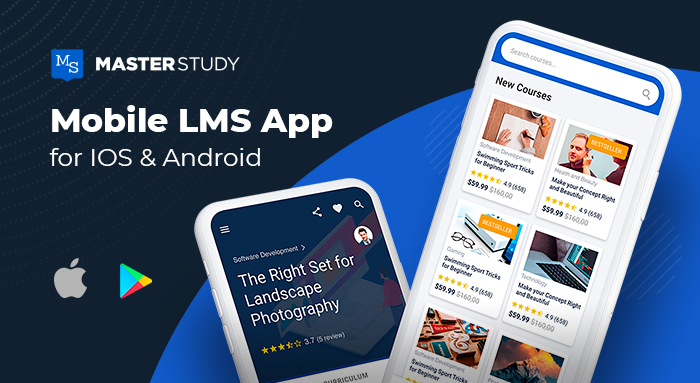
私たちは、StylemixThemesで、私たち自身の経験でそれをテストしました。 最近、MasterStudy LMSモバイルアプリをリリースし、アプリをGooglePlayストアとAppleストアの両方にアップロードするという重要なステップを実行しました。 すべてが初めて完璧だったわけではなく、たまたま拒否されました。 しかし、アプリを公開するための準備を支援するために、すべての開発者と共有したいと思ったのは、良い経験としてのみ思いついたものです。
注意深く、アプリケーションをテストし、ストアガイドラインのすべての手順に従ってください。
